Sovelluksen asettaminen käynnistyssovellukseksi
Käyttäjät voivat määrittää sovelluksen mobiilisovelluksen käynnistyssovellukseksi Power Appsissa. Tämä ominaisuus on käytettävissä Power Apps -mobiilisovelluksessa iOS- ja Android-versioissa.
Käyttäjät voivat merkitä minkä tahansa pohjaan perustuvan tai malliin perustuvan sovelluksen käynnistyssovellukseksi kahdella tavalla:
Käynnistyssovelluksen määrittämisen edut
Parantaa tuottavuutta:
- Kun sovellus on määritetty käynnistyssovellukseksi, se avautuu oletusarvoisesti, kun käyttäjät avaavat Power Apps -mobiilisovelluksen.
- Sinun ei tarvitse odottaa aloitussivun latautumista, mikä säästää käyttäjän aikaa.
- Sovelluksen luominen ja testaaminen on nopeaa, koska voit ohittaa aloitussivun.
Tehokas luonti:
- Voit määrittää käynnistyssovelluksen yhdellä napautuksella.
- Tämä ominaisuus on parempi kuin pikasovellus, joka edellyttää kolme-neljää napautusta, ja tarvitset ulkoisten sovellusten/laitteiden ominaisuuksien tuen.
Yksinkertainen käyttöönotto:
- Tekijöiden ei tarvitse tehdä muutoksia tämän ominaisuuden käyttöön.
- Sovelluksensisäisiä tietoja ominaisuuden käytöstä ja eduista.
- Ominaisuus on yhteensopiva offlinen, paketoinnin, mukautetun tuotemerkin, push-ilmoitusten ja pikakuvakkeiden kanssa.
Käynnistyssovelluksen käyttäminen ehdotuksesta
Jos käyttäjä avaa saman sovelluksen seitsemän päivän ajan, näkyviin tulee ehdotus, kun hän sulkee sovelluksen aloitussivun yläosassa.
Näytä käynnistyssovelluksen ehdotus.
Saatat nähdä sovelluksen sisäisen ehdotuksen, jossa kysytään käyttäjiltä, haluavatko he avata sovelluksen Power Apps -mobiilikäynnistyssovelluksena.
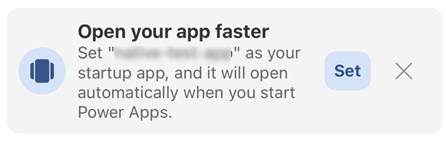
Käynnistyssovelluksen määrittäminen.
Määritä sovellus käynnistettäessä napauttamalla Aseta. Käyttäjä näkee onnistumiseen viittaavan sanoman, joka vahvistaa, että sovellus on määritetty avoimeksi käynnistyssovelluksena.
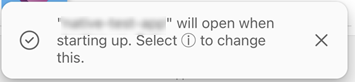
Vahvista onnistuminen käynnistyssovelluksen kuvakkeella.
Jos sovelluksen merkintä käynnistyssovellukseksi onnistuu, kotisivulla näkyy sovelluksen otsikon vieressä kuvake.
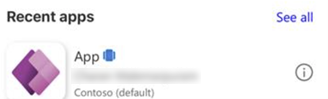
Jos ehdotus on ohitettu
Jos käyttäjä sulkee ehdotuksen, häneltä kysytään, haluaako hän saada ehdotuksia jatkossa. Ehdotuskeskustelu sulkeutuu, jos peruutat ehdotuksen tai napautat sen ulkopuolella.
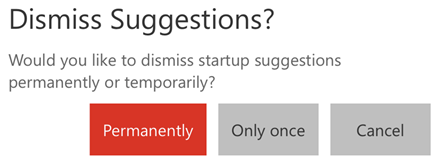
Jos käyttäjät sulkevat ehdotuksen pysyvästi, he voivat silti määrittää käynnistyssovelluksen myöhemmin sovelluksen Tiedot-sivulla.
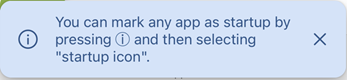
Käynnistyssovelluksen asetukset Tiedot-sivulla
Seuraa näitä vaiheita, kun haluat määrittää käynnistyssovelluksen Tiedot-sivulta.
Napauta Avaa käynnistettäessä -kuvaketta sovelluksen Tiedot-sivulla.
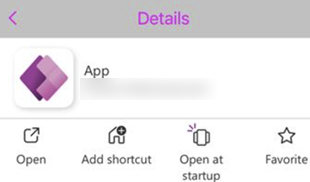
Kun napautat kuvaketta, sovellus merkitään käynnistyssovellukseksi.
Tarkastele tai hylkää käyttösanoma offline-skenaarioita varten.
Tämä käyttösanoma poistuu näkyvistä 10 sekunnissa, jos käyttäjät eivät peruuta sitä.
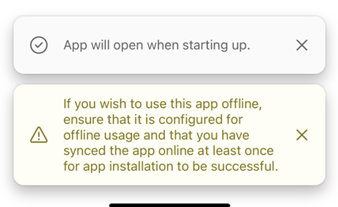
Käynnistyssovelluksen palauttaminen
Jos sovellus on jo merkitty käynnistyssovellukseksi, sovelluksen Tiedot-sivulla näkyy Poista käynnistyksestä -kuvake.
Poista sovelluksen merkitseminen käynnistyssovellukseksi napauttamalla tätä kuvaketta.
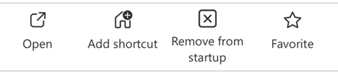
Näet viestin, jonka mukaan sovellus ei enää avautuu oletusarvoisesti, kun käyttäjä napauttaa Power Apps -mobiilisivulla.
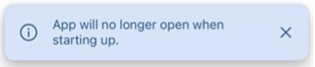
Valitse Ok, jos haluat korvata olemassa olevan käynnistyssovelluksen toisella sovelluksella. Aiemmin luotu sovellus on nyt merkitsemätön ja uusi sovellus on merkitty käynnistyssovellukseksi.
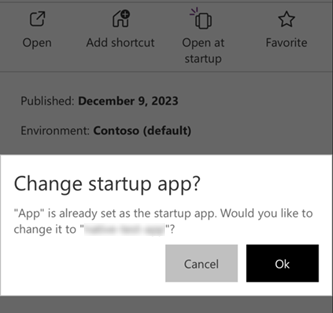
Tunnetut rajoitukset
- Vain pohjaan perustuvat ja mallipohjaiset sovellukset soveltuvat tähän ominaisuuteen.
- Tämä ominaisuus toimii vain iOS- ja Android-laitteissa.
- Käyttäjät voivat määrittää käynnistyssovellukseksi vain yhden sovelluksen.
- Vain loppukäyttäjät voivat määrittää käynnistyssovelluksen.